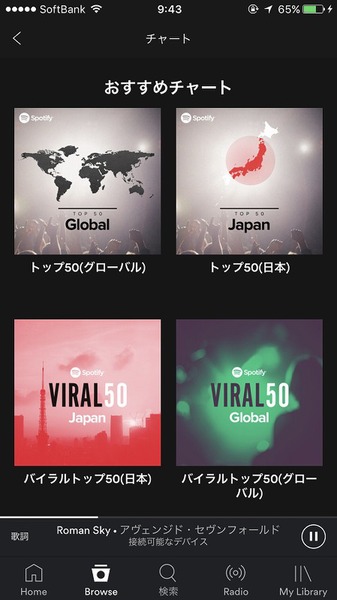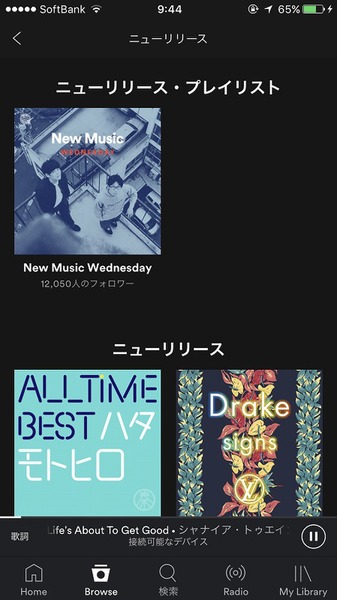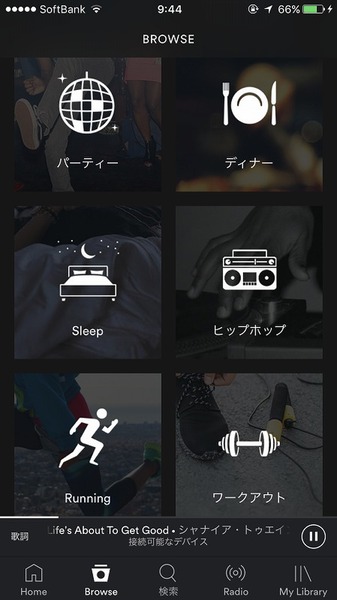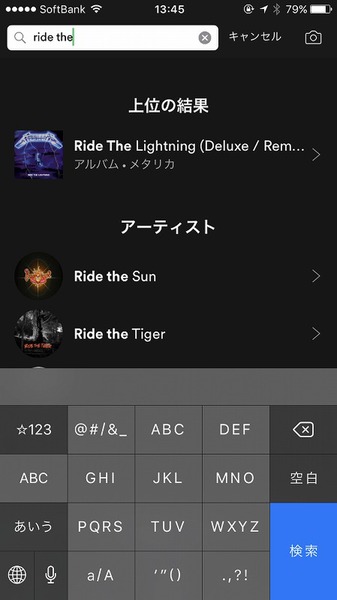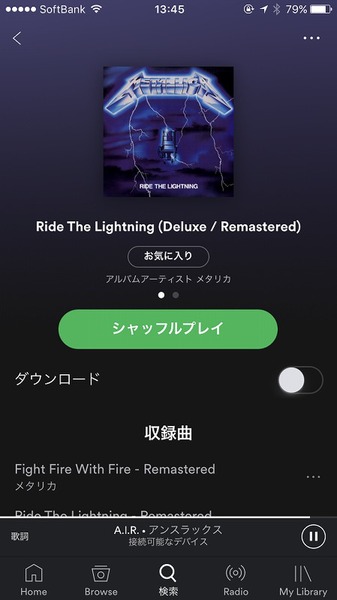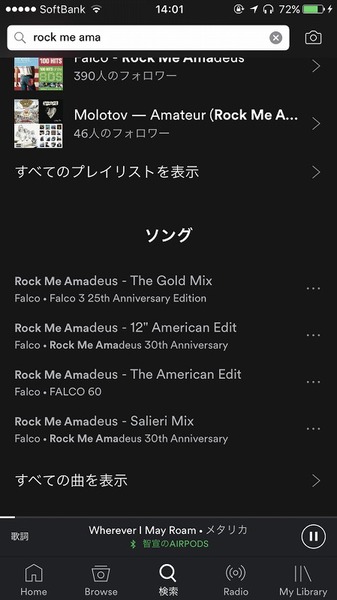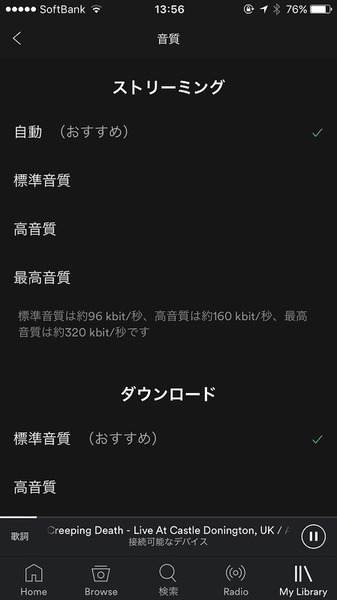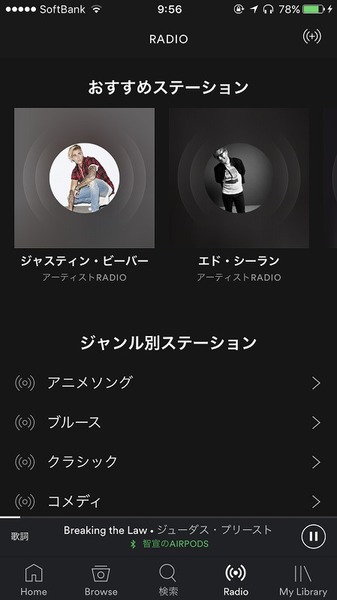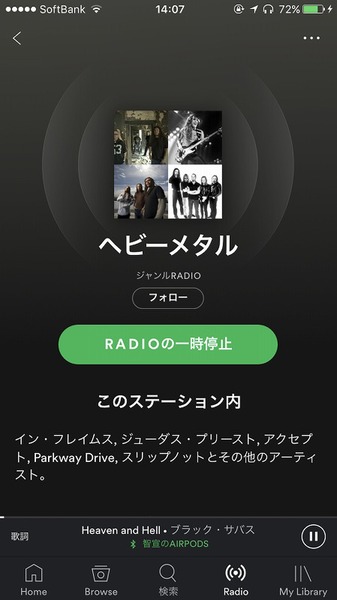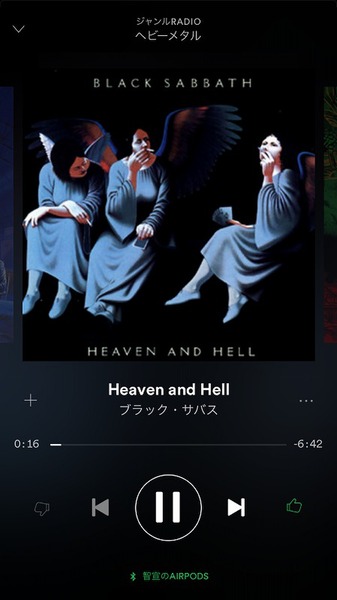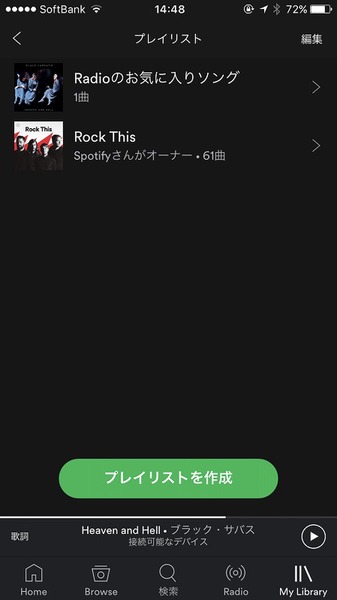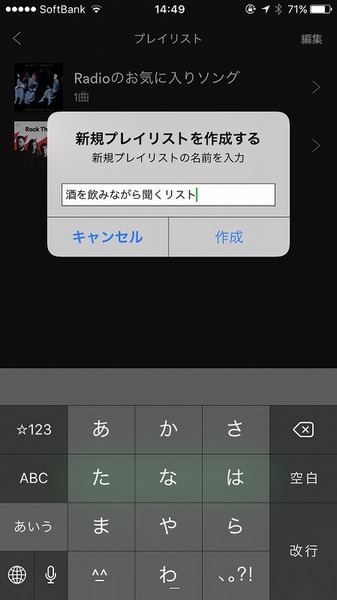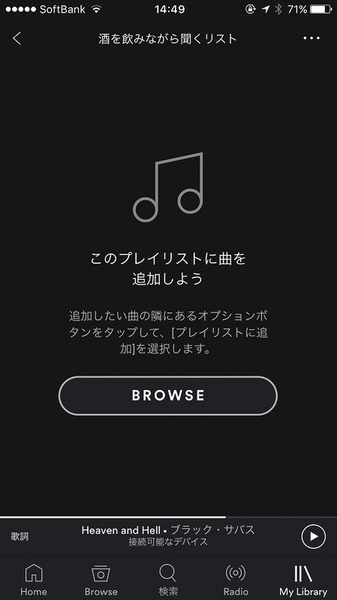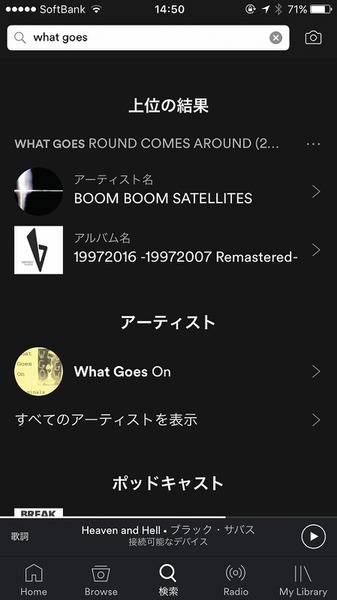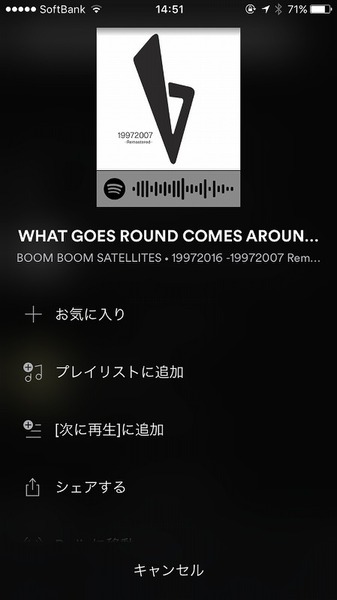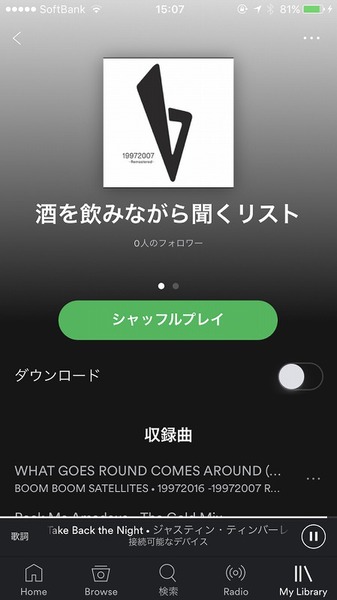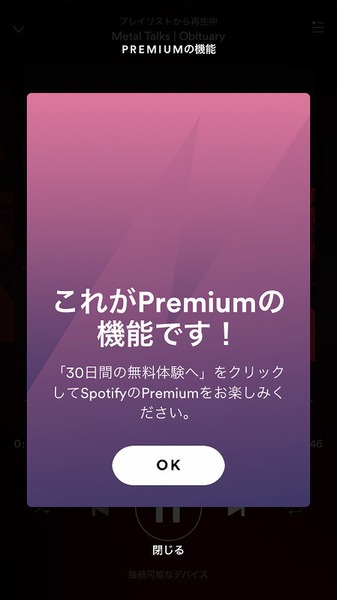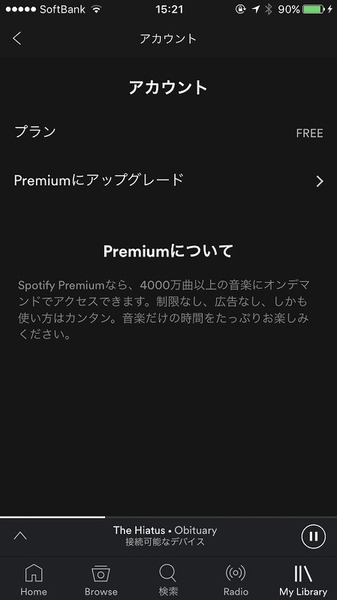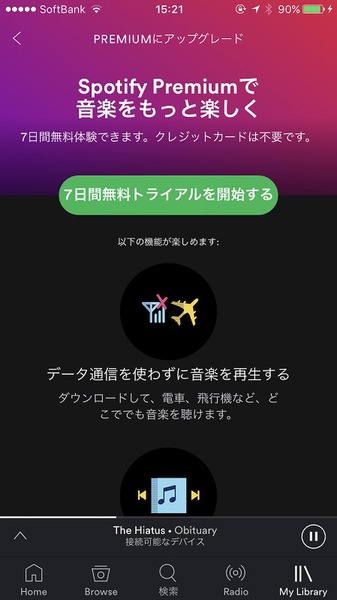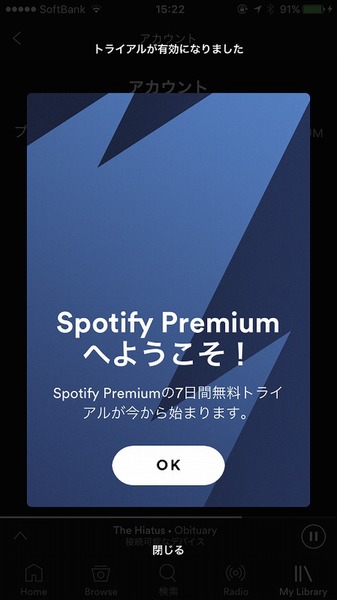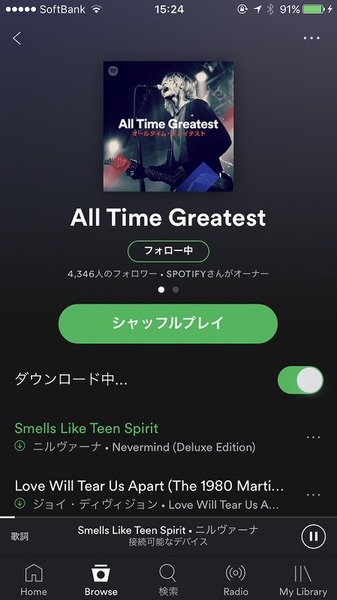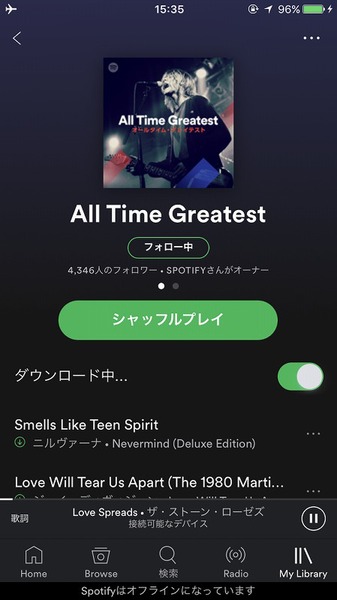いろいろな検索方法で目当ての曲にたどり着ける
「Home」や「Browse」タブでプレイリストを選んでもいいし、「検索」タブで検索してもいい。アーティスト名や曲名、アルバム名、プレイリスト名などはもちろん、ジャンルや気分などでも検索できる。「テンションの上がる曲」と検索してもいい。なお、無料アカウントではシャッフル再生なので、曲名でヒットしても再生はできない。
いろいろなパターンで聴きたい曲を探せるが、様々なタイミングで興味がありそうで聞いたことのない曲に出会う。この新しい出会いが多いのも「Spotify」のメリットと言えそう。
ちなみに、音質は96kbpsの標準品質と160kbpsの高品質から選べる。有料プランを契約すれば、320kbpsも選べるようになる。高品質でも、BGMとしてはもちろん普通に聴ける。ただ、音質がいいか、といわれると“普通”だ。
好みだと思われる楽曲を流してくれる「Spotify Radio」
6月13日、「Spotify Radio」が日本でも開始された。「Spotify Radio」は、ユーザーが選んだ曲やアーティストなどの情報を元に、再生してくれる曲を選んでくれる機能。好みの曲をエンドレスで流してくれるので、BGMとして使うのにぴったり。
再生中は、操作パネルの両脇にGood/Badボタンが表示される。気に入ればGood、気に入らないならBadをタップすれば、どんどん学習して好みの曲ばかり流すようになってくれる。
自分のプレイリストを作ってみる
プレイリストは自分で作成することもできる。無料アカウントでも楽曲を検索し、自由に追加できる。まずは「My Library」タブを開き、プレイリストを作成。曲のメニューから「プレイリストに追加」をタップし、作成したリストをタップすればいい。無料アカウントではシャッフル再生になるが、自分が登録した楽曲だけを聴きまくれる。ちなみに、自分のプレイリストでも、曲飛ばしの回数は限られているし、広告も再生される。
30日間の無料体験で
Premiumの快適さを味わってみよう
有料のPremium(月額980円)だと、無料アカウントでいろいろと制限されていた機能がすべて解除される。まずは、7日間の無料体験ができるのでさくっと有効にしてみよう。すぐにPremiumの全機能が利用できるようになる。また、クレジットカード情報や通信キャリアの決済情報を登録すると、30日間の無料トライアルが可能になる。もちろん、期限前に解約すればお金はかからない。
Spotify Premiumだと、まず広告がなくなる。前述のとおり、最高音質の320kbpsも選べるようになる。シャッフル再生の縛りが消え、任意の曲を好きなタイミングで再生できる。もちろん、曲戻しも曲飛ばしもいくらでも可能。
外出先で聞くなら最も活躍するのが、オフラインの再生機能。最大3333曲までをスマートフォンにダウンロードし、ネット回線がないところでも再生できるのだ。飛行機などの移動中はもちろん、街中で通信できるところでもストリーミング再生で通信量を使い切るわけにはいかないので助かる機能だ。
当たり前かもしれないが、無料アカウントとは別次元の楽しい音楽体験が得られる。2017年3月の段階で、有料会員は5000万人を突破しており、総ユーザー数と比べた時のコンバージョン率は恐るべきもの。ユーザーはやはり、よいものには普通にお金を払うようだ。
無料期間が終わると、月額料金が課金される。圧倒的な機能差があるので、音楽が好きならSpotify Premiumでいいだろう。ただ、筆者はそれほど熱狂的に音楽を聴くわけではないので、無料版でも十分楽しめた。シャッフルはシャッフルで知らない曲に出会えるし、曲飛ばしができないので強制的に最後まで聴くことでその曲の魅力に気がつくということもある。
音楽配信サービスはいくつかあるが、月額課金のために手を出せなかった人は、まずSpotifyの無料アカウントで楽しんでみてはいかがだろうか。聴き放題のストリーミングの楽しみにハマることうけ合いだ。
筆者紹介─柳谷智宣

1972年生まれ。ネットブックからワークステーションまで、日々ありとあらゆる新製品を扱っているITライター。パソコンやIT関連の媒体で、特集や連載、単行本を多数手がける。PC歴は四半世紀を超え、デビューはX1C(シャープ)から。メインPCは自作、スマホはiPhone+Xperia、ノートはSurface Pro3とMacbook Air。著書に「Twitter Perfect GuideBook」(ソーテック社)、「Dropbox WORKING」(翔泳社)、「仕事が3倍速くなるケータイ電話秒速スゴ技」(講談社)など。筋金入りのバーホッパーで夜ごとバーをハシゴしている。好きが高じて、「原価BAR」を共同経営。現在、五反田・赤坂見附・銀座で営業中。

この連載の記事
-
第131回
スマホ
スマホで会議を録音するならイチオシの「HT Professional Recorder」を徹底解説 -
第130回
スマホ
大量のコピー&ペーストを手軽に捌けるiPhoneアプリ「Copied」を徹底解説 -
第129回
スマホ
麻雀やろうぜ! 初心者向けセット麻雀御用達2つのiPhoneアプリ -
第128回
スマホ
バーコードで蔵書をリスト化するiPhoneアプリ「ブクログ」を徹底解説 -
第127回
スマホ
満を持してリリースされた「Google ToDo リスト」アプリを徹底解説 -
第126回
スマホ
今更聞けないマインドフルネスをiPhoneアプリで体験する -
第125回
スマホ
料理するならマスト! 人気のレシピ動画アプリ3本の使い方を徹底解説 -
第124回
スマホ
イベントでの混雑もわかるようになった「Yahoo!乗換案内」を徹底解説 -
第123回
スマホ
家にあるモノをデータベース化できるiPhoneアプリ「monoca」で自己管理を徹底しよう -
第122回
スマホ
5つのSNSの同時予約投稿やフォロワー管理ができるiPhoneアプリ「Statusbrew」を徹底解説 -
第121回
スマホ
インスタ映えする飲食店やスポットを検索できるスマホアプリを徹底解説 - この連載の一覧へ